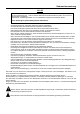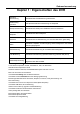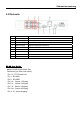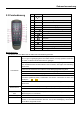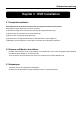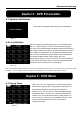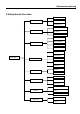Operation Manual
Gebrauchsanweisung
2.3 Fernbedienung
Mausbedienung :
Sie können auch eine Maus statt der Tasten oder Fernbedienung benutzen.
Links-Klicken
Blättern Sie in Lock-Modus-Menü nach Popup-Menü und klicken Sie auf ein Untermenü
um in "Log-In" zu gelangen; gehen Sie in Menü-Unlock, nach Pop-up-Menü und klicken
Sie Links, um direkt in einem Untermenü zu gelangen.
Im Hauptmenü klicken Sie Links um in einem Untermenü zu gelangen; Sie dienen in
einer detaillierten Datei im Menü-Modus Links zu klicken, dies ergibt eine Darstellung
dieser Datei.
Ändern Sie den Status des Check-Boxes und der Bewegungserkennung-Zone.
Klicken Sie auf Combo Box um im Pulldown-Menü zu gelangen
Klicken Sie Links um die Farbsättigung und Lautstärke ab zu stimmen
Wenn Sie Links klicken sind Werte aus zu wählen in Edit-Boxes / Pull-Down-Menü. Es
unterstützt spezielle Symbole, Zahlenwerte und Zeichen. Verwenden Sie Enter und
Backspace
In einer ausführlichen Datei im Menü-Modus Links klicken, ergibt eine Darstellung
dieser Datei.
Rechts-Klicken
Rechts-Klicken in Live-Display-Modus zeigt das Pop Up-Menü (siehe Foto 5-1).
Klicken Sie rechts im Hauptmenü oder im Untermenü und das Menü wird verlassen.
Doppel Klicken
links
Doppel-Klicken Sie Links in Live Display oder im Play -back/Wiedergabe-Modus um die
Bildschirmgröße zu maximieren.
Maus bewegen Auswählen Menü Item
Maus ziehen Durch Ziehen mit der Maus in Motion-Modus kann der Erfassungsbereich eingestellt
werden; in Color-Set Menü-Modus kann der Ton und die Farbsättigung, durch ziehen
mit der Maus, eingestellt werden.
1 1-8
Kanalwahl 1-8
2
9、0
Kanalwahl 9-0
3 ALL
Alle Kanäle anzeigen
4 Menu
Menu abrufen oder verlassen
5 ▲
Aufwärts/Links Bewegung
6
▼
Abwärts/Rechts Bewegung
7
◄ /
Kursor nach Links / Rechts bewegen
8 SEL
Einstellung wählen
9
Zurückspulen
10
Abspieltaste / Zum Aufnahme-search Menü
11
Vorspulen
12
●
“Manual”-Aufnahme
13
Pause / Bilder abspielen
14
■
Stop “manuelle”-Aufnahme; Stop Playback
15 Audio
(Audio Ein-/Ausgang)
16 Mute
(Tonstopp)